怎样用Photoshop鼠绘天空下的向日葵
1、选择“文件/新建”菜撮劝丛食单,打开“新建”或者Ctrl+N对话框 名称为:绘制向日葵,预设为:自定,宽度:1024像素, 高度:768像素, “分羔脍瘪耵辨率”为72 , “模式”为RGB颜色的文档,然后点击确定按钮,如图1所示。

2、在图层控制面板击新建图层按钮,新建一个“背景”,选择工具箱渐变工具(快捷键G),在皤材装肢工具选项栏中设置为线性渐变,然后点按可编辑渐变,弹出渐变编辑器。双击如图2中的A处,设置色这斐椴碰彩RGB分别为210、255、254,再双击图2中所示的B处,设置色彩RGB分别为40、115、188,单击确定按钮,图如图2所示。效果如图3所示。
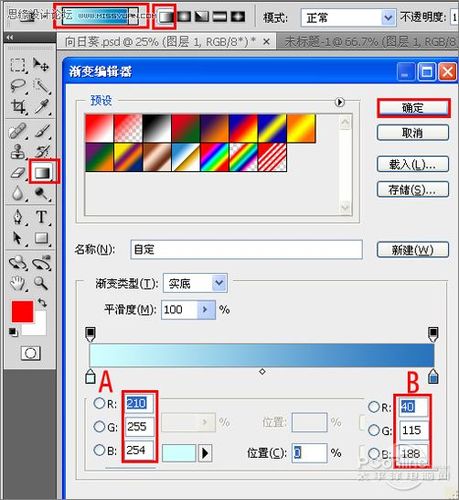

3、在图层面板上单击创建新图层按钮,在工具箱中选择画笔工具,在画笔属性栏中设置画笔为柔角300像素,设置不透明度为43%,在工作随意画出云的形状,并调整不同颜色与透明度,如图4所示。

4、在图层面板上单击创建新图层按钮,在工具箱中选择画笔工具,并在工作区绘制出树枝的形状与填充颜色为绿色,如图5所示。

5、在图层面板上单击创建新图层按钮,在工具箱中选择画笔工具,并在工作区绘制出叶子的形状与填充颜色为土黄色,如图6所示。

6、在工具箱中选择移动工具 ,按住键盘的Alt键不放,选择叶子形图层,按鼠标左键拖出叶子的图层副本,并按快捷键Ctrl+T调整大小与位置,调整颜色为黄色,如图7所示:

7、选择叶子图层,在工具箱中选择移动工具 ,按住键盘的Alt键不放,按鼠标左键拖出几个叶子的图层,并调整大小与位置的向日葵的形状,如图8所示。
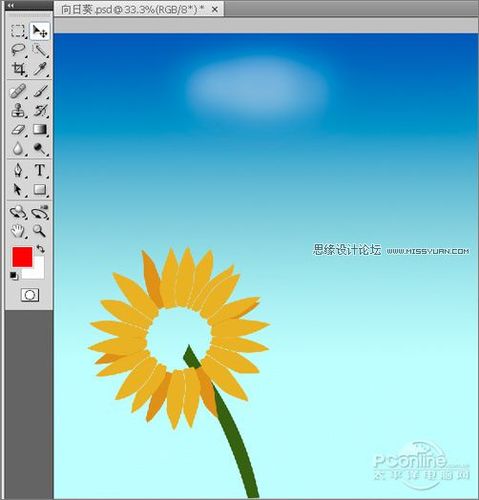
8、在图层面板上单击创建新图层按钮,在工具箱中选择画笔工具,并在工作区绘制出叶子的形状与填充的颜色为深绿色,并调整大小距离,如图9所示。

9、在图层面板上单击创建新图层按钮,在工具箱中选择椭圆工具,并在工作区拖出椭圆的形状与填充的颜色为橘黄色,并调整大小距离,如图10所示。

10、步骤同第9步做法一样,只是颜色值不一样,颜色值为深橘黄色,如图11所示。如图12所示。


11、在图层面板上单击创建新图层按钮,在工具箱选择画笔工具,调整画笔的大小与透明度值,经过调整后的效果,如图13所示。

12、步骤同11步做法一样,如图14所示。

13、经过调整后的效果图,也是最终效果图,如图15所示。
